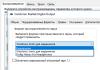Acest articol vă va arăta cum să utilizați pași simpliÎncepeți cu Adobe Flash CS5. Tema lecției este animația simplă, o vom crea fără a ne adânci în complexitatea interfeței și a programului.
Crearea unui nou document flash
Deschide programul și creează document nou„ActionScript 3.0”.
Să desenăm un obiect pentru animația ulterioară
Acum să desenăm un cerc. Selectați instrumentul oval din panoul din dreapta și țineți apăsat butonul din stanga mouse-ul și butonul „shift” de pe tastatură, desenați un cerc pe un fundal alb.


Folosind Instrumentul de selecție, selectați obiectul nou creat făcând clic pe el cu mouse-ul sau captându-l într-o selecție pătrată.

Conversia unui obiect într-un simbol pentru animație simplă
Pentru lucrări suplimentare, trebuie să convertiți obiectul într-un simbol. Deoarece cercul este deja selectat, apăsați butonul din dreapta al mouse-ului și meniul contextual selectați „Conversia în simbol”.

Din lista „Tip”, selectați „Grafic”

Un pătrat albastru ar trebui să apară acum în jurul obiectului nostru.

Creați o animație clasică (Classic Tween)
Pentru a crea o animație, trebuie să desemnați un „cadru cheie”.
Pe panoul de jos există o scară de animație, selectați al douăzeci și cincilea cadru și apăsați butonul din dreapta al mouse-ului, în meniul contextual care apare, selectați „Insert Keyframe”.

Selectați cercul și, ținând apăsat butonul stâng al mouse-ului, mutați-l la dreapta.

Selectați primul cadru de pe scara de animație și în meniul principal din partea de sus, în elementul „Insert”, selectați „Classic Tween”.


Vizualizați animația creată
Acum putem urmări animația. În meniul principal, în elementul „Control”, selectați „Reda”.

Să adăugăm un efect de „dispariție” de cerc. Pentru a face acest lucru, selectați din nou obiectul și în panoul din dreapta din meniul „efect de culoare”, selectați „alfa”, setați valoarea la „0”.

Să vedem ce s-a întâmplat. Accesați „Control” și selectați „Play”.
Te-ai întrebat vreodată ce se ascunde în spatele frumoasei animații de bannere de pe Internet? Sau vizionarea desenelor animate noi create cu ajutorul lui tehnologia calculatoarelor? Cel mai adesea se bazează pe „carne”, sau mai precis, așa este tradus numele tehnologiei Flash din engleză. Astăzi vom vorbi despre animația flash pentru site:
Tehnologia flash
Cadrul multimedia a fost dezvoltat de Macromedia. Dar după absorbția sa (fuziunea), toate drepturile asupra tehnologiei au fost transferate noului proprietar - Adobe Systems.
Zona de aplicare modernă a Adobe Flash:
- Crearea de aplicații web este o direcție destul de nouă. Implică utilizarea completă sau parțială a Flash pentru a crea site-uri web. Când este aplicată parțial, această tehnologie creează elemente individuale design: diverse meniuri interactive, butoane animate etc.
În comparație cu resursele convenționale bazat pe html Site-urile flash au unele caracteristici care limitează utilizarea lor. Acestea includ costul ridicat de dezvoltare, cerințele pentru resursele serverului, timpi lungi de încărcare cu o conexiune lentă la Internet și alte câteva aspecte:
- Implementarea capabilităților multimedia - pentru a asculta audio și a reda video pe site-uri web, sunt adesea folosite playere media create pe baza Flash. Dezvoltarea lor include utilizarea unuia dintre limbajele de scripting (de obicei JavaScript):
- În publicitatea online, tehnologia este folosită cel mai adesea pentru a crea bannere animate. Ele implică nu numai redarea de publicitate multimedia, ci și un fel de interacțiune cu utilizatorul pe bază de joc.
Noțiuni de bază și instrumente de dezvoltare Flash
Pentru a crea animație flash, instrumentele tradiționale de la Adobe sunt cele mai des folosite:
- Adobe Flash Professional – un program pentru crearea de animație interactivă (animator);
- Adobe Flash Builder – un mediu pentru crearea de interfețe de aplicații web;
- Adobe Flash Player este un player integrat în browser pentru redarea Flash.
În plus, o serie de dispozitive pot reda conținut multimedia de acest tip. aplicații terță parte. Cele mai populare sunt Gnash, QuickTime și altele:
Această tehnologie vă permite să afișați orice tip de grafică ( raster, vector, 3D). De asemenea, acceptă transmiterea în flux a datelor audio și video. In special pentru dispozitive mobile un ușor Versiune flash Lite.
Principalul standard pentru fișierele Flash este extensia SWF. Abrevierea înseamnă Small Web Format. Videoclipul înregistrat în Flash are extensiile de fișiere FLV, F4V.
Dezvoltarea animației interactive în Flash se bazează pe Grafică vectorială. Datorită acestui fapt, a fost posibilă implementarea suportului pentru o platformă multimedia și independența calității animației față de rezoluția ecranului.
Dimensiunea fișierului aplicației flash este aceeași pentru toți utilizatorii, indiferent de caracteristici tehnice rezolutia ecranului).
Animația interactivă în Flash se bazează pe morphing (tip vectorial), în care există un flux lent între cadrele cheie. Pentru a reda datele, se folosește un player flash, a cărui funcționare este în multe privințe similară cu cea a mașină virtuală JavaScript. Componenta software a tehnologiei este implementată folosind limbajul ActionScript.
Dezavantajele tehnologiei includ următoarele puncte:
- Sarcină grea pornită CPU mașină client. Acest lucru se datorează eficienței scăzute a mașinii virtuale Flash, care este încorporată în browserul utilizatorului împreună cu playerul;
- Probabilitate mare de erori - redarea animației Flash poate apărea cu o probabilitate mare de erori. Mai mult, eșecurile în redarea Flash afectează negativ funcționarea întregii aplicații client (browser). Acest lucru se datorează controlului insuficient asupra toleranței la erori a codului programului la crearea aplicațiilor Flash;
- Eșec la indexare - Tot conținutul text afișat în conținutul Flash nu este indexat. Această limitare este deosebit de problematică pentru acele resurse care sunt create pe baza acestei tehnologii.
Revizuirea software-ului de creare Flash de la terți
Sothink SWF Quicker a fost luat ca o aplicație prototip pe care vom demonstra elementele de bază ale creării Flash. Potrivit multor profesioniști, programul este cel mai ușor de înțeles și cel mai ușor de învățat.
Pe lângă crearea și editarea, editorul flash „poate” funcționa cu toate celelalte tipuri de animație web (GIF, HTML și alte standarde):
După instalare, accesați interfața prietenoasă a programului. Din păcate, după ce am rătăcit prin toate colțurile, nu am găsit un comutator de limbă a interfeței.
Pentru a înțelege cum să faci animație flash în această aplicație, vom folosi șabloanele încorporate. Caseta de dialog „Nou din șablon” apare imediat după pornirea programului. În plus, poate fi apelat prin elementul din meniul principal „Fișier”. Printre opțiunile oferite, am ales să creăm un banner:
În următoarea fereastră a expertului, din lista derulantă trebuie să selectați un șablon în funcție de care va fi creată animația. Mai jos este un mic cadru în care este redat șablonul selectat:
În următorii pași, trebuie să setați dimensiunile bannerului și să introduceți 5 fraze de text care vor fi redate în animație. În plus, trebuie să specificați adresa resursei către care va fi condus utilizatorul făcând clic pe banner:
După compilarea proiectului și închiderea ferestrei expertului, puteți vizualiza videoclipul rezultat în playerul încorporat. Pentru a face acest lucru, faceți clic pe săgeata verde din partea de sus:
După închiderea playerului, să aruncăm o privire mai atentă asupra interfeței aplicației. Vă rugăm să rețineți că este format din două ferestre principale: cea de sus este pentru editarea perioadei de timp a videoclipului, iar cea de jos este un editor grafic obișnuit. Fiecare element este situat pe un strat separat, care poate fi modificat folosind unelte standard situat pe bara laterală.
Întâlnim constant animații flash – pe internet și în emisiunile de televiziune. Crearea unei animații Flash simple folosind tehnologia Flash este destul de ușoară sarcină simplă, deoarece Flash oferă multe instrumente utile, care simplifică întregul proces. Dacă doriți să creați o animație flash sau un desen animat, o puteți schița în doar câteva ore.
Pași
Partea 1
Animație flash cadru cu cadru- În mod implicit, Flash se redă la 24 de cadre pe secundă (FPS). Aceasta înseamnă că 24 de cadre vor fi afișate într-o secundă, dar nu toate trebuie să fie diferite. Puteți modifica această setare (dacă doriți) la 12 cadre pe secundă, dar la 24 de cadre pe secundă animația se va reda mai ușor.
-
Instalați Flash Professional. Există multe programe pentru crearea animației Flash, dar cel mai puternic este Adobe Flash Professional CC. Puteți instala gratuit versiune de încercare acest program sau folosiți alt produs (dacă nu doriți să vă înregistrați pentru Adobe Creative Cloud). Restul acestui articol descrie cum să utilizați Flash Professional.
Deoarece animația cadru cu cadru necesită mai multe imagini (care sunt ușor diferite unele de altele), trebuie să creați aceste imagini manual. Pentru a face acest lucru, utilizați Adobe Flash Professional sau desenați imagini în orice editor grafic.
- Dacă doriți ca imaginile dvs. să fie redimensionate cu ușurință, fără a pierde calitatea, creați-vă imaginile în grafică vectorială, mai degrabă decât în grafică raster. Imagini vectoriale se vor redesena pe măsură ce sunt redimensionate (ceea ce înseamnă că veți evita pixelarea sau anti-aliasing). Imagini raster– acestea sunt imagini tradiționale, de exemplu, fotografii, imagini desenate și așa mai departe. Dacă încercați să măriți astfel de imagini, veți ajunge la o imagine foarte distorsionată.
-
Creați primul cadru. Prima dată când lansați Adobe Flash Professional, veți vedea o pânză goală (strat) și o cronologie goală. Pe măsură ce se adaugă cadre, cronologia se va completa automat. Puteți lucra cu straturi la fel ca în Photoshop.
- Înainte de a adăuga o imagine, creați un fundal de bază pentru animație. Redenumiți „Layer 1” în „Background” și apoi fixați-l. Creați un al doilea strat și denumiți-l după cum doriți. Acesta va fi stratul pe care veți crea animația.
- Adăugați un desen la prima pânză cadru. Puteți importa desenul de pe computer sau puteți utiliza instrumentele de desen pentru a crea desenul direct în program.
- Primul cadru este cadrul „cheie”. Un cadru cheie este un cadru care conține o imagine și formează coloana vertebrală a unei animații. Veți crea un nou cadru cheie de fiecare dată când modificați imaginea.
- Cadrele cheie din cronologia sunt indicate printr-un punct negru.
- Nu aveți nevoie de un cadru cheie pentru fiecare cadru ulterior. Creați un cadru cheie la fiecare patru până la cinci cadre pentru a face o animație bună.
-
Convertiți imaginea într-un simbol.În acest caz, puteți adăuga imaginea în cadru de mai multe ori. Acest lucru este util mai ales dacă trebuie să adăugați rapid mai multe imagini similare într-un singur cadru (de exemplu, pești într-un acvariu).
- Selectați desenul. Faceți clic dreapta pe imagine și selectați „Convertire în simbol”. Imaginea va fi adăugată în bibliotecă, făcând-o mai ușor de utilizat în viitor.
- Ștergeți desenul. Nu vă faceți griji - îl puteți adăuga la cadru pur și simplu trăgându-l din bibliotecă. În acest fel, puteți adăuga același desen într-un cadru de mai multe ori.
-
Adăugați cadre goale. Odată ce primul cadru cheie este gata, inserați cadre goale și apoi începeți să creați al doilea cadru cheie. Apăsați F5 (de patru sau cinci ori) pentru a adăuga cadre goale după primul cadru cheie.
Creați un al doilea cadru cheie (după ce ați adăugat câteva cadre goale). Sunt două căi diferite pentru a face acest lucru: puteți copia un cadru cheie existent și îi puteți face mici modificări sau puteți crea un cadru cheie gol și adăugați o nouă imagine. Dacă utilizați un desen creat într-un alt program, utilizați a doua metodă. Dacă inserați o imagine creată folosind instrumentele de desen Adobe Flash Professional, utilizați prima metodă.
- Pentru a crea un cadru cheie folosind conținutul cadrului cheie anterior, apăsați F6. Pentru a crea un cadru cheie gol, faceți clic dreapta pe ultimul cadru din cronologia și selectați Inserați cadru cheie necompletat.
- Odată ce ați creat al doilea cadru cheie, trebuie să faceți modificări imaginii acestuia pentru ca animația să prindă viață. Dacă ați folosit instrumentele de desen Adobe Flash Professional, selectați instrumentul Transformare pentru a selecta un element din desen (cum ar fi mâna unui personaj) și schimbați-l.
- Dacă inserați o nouă imagine la fiecare cadru cheie, asigurați-vă că este în locul potrivit (în funcție de secvența logică a cadrelor).
-
Repetați procesul. După ce ați creat două cadre cheie, repetați procesul - adăugați câteva cadre goale între fiecare cadru cheie și asigurați-vă că animația este redată fără probleme.
- Faceți mici modificări. Cu cât modificările sunt mai mici (mai subtile), cu atât animația va fi mai fină. De exemplu, dacă doriți ca un personaj să ridice mâna, al doilea cadru cheie nu ar trebui să includă un desen al personajului cu mâna deja ridicată. În schimb, utilizați mai multe cadre cheie pentru a trece de la o mână coborâtă la o mână ridicată. În acest caz, animația va fi mai fluidă.
-
Transformați desenul. Dacă ați creat cadre cheie și o cale, puteți transforma imaginea astfel încât să se schimbe fără probleme pe măsură ce vă deplasați de-a lungul căii interpolare. Puteți modifica forma, culoarea, înclinarea, dimensiunea și orice alt aspect al imaginii.
- Selectați un cadru în care desenul va fi transformat.
- Deschideți panoul de proprietăți a desenului. Pentru a face acest lucru, apăsați F3.
- Modificați setările din fereastra de proprietăți a desenului. De exemplu, puteți schimba nuanța sau culoarea, adăugați filtre, modificați dimensiunea.
- De asemenea, puteți utiliza instrumentul Transformare gratuită pentru a schimba desenul după cum doriți.
-
Adăugați finisajul. Testați animația creată apăsând Ctrl + Enter. Asigurați-vă că desenul (personajul) se modifică corect și că animația este redată la viteza corectă. Dacă animația este redată prea repede, reduceți valoarea FPS sau măriți durata interpolarii.
- FPS implicit este 24, așa că încercați să reduceți această valoare la 12. Schimbați valoarea FPS în panoul de proprietăți. Cu toate acestea, la FPS = 12, este posibil ca animația să nu fie redată suficient de lin.
- Pentru a modifica durata unei interpolari, selectați stratul care conține interpolarea și utilizați glisorul pentru a modifica durata interolarii. Dacă doriți să dublați durata gemenului, mutați glisorul la 48 de cadre. Nu uitați să introduceți fundalul în cadrele goale, astfel încât fundalul să nu dispară în mijlocul animației. Pentru a face acest lucru, selectați stratul de fundal, faceți clic pe ultimul cadru al animației (pe cronologia), apoi apăsați F5.
Elementele de bază ale animației stop-motion. Această metodă este considerată metoda principală de creare a animației „tradiționale”, în care fiecare cadru ulterior include aceeași imagine, dar ușor modificată. Când toate cadrele sunt redate, imaginea „prinde viață”. Aceasta este aceeași metodă folosită de animatorii de desene animate desenate manual și necesită mai mult timp decât înfrățirea (vezi secțiunea următoare).
Partea 3
Adăugarea de efecte sonore și muzică-
Înregistrați sau descărcați efecte sonore si muzica. Puteți adăuga efecte sonore la animația dvs. pentru a o face mai de impact. Muzica face animația mai interesantă și poate transforma o animație bună într-una grozavă. Flash acceptă o varietate de formate de fișiere audio, inclusiv AAC, MP3, WAV și AU. Alege un format care garantează calitate superioară sunet cu o dimensiune minimă a fișierului.
- Formatul MP3 garantează o calitate ridicată a sunetului cu o dimensiune minimă a fișierului. Fișierele WAV au dimensiuni mari.
-
Importați fișiere audio în bibliotecă pentru a adăuga rapid sunete și muzică animațiilor dvs. Faceți clic pe „Fișier” - „Importați” - „Importați în bibliotecă”. Găsiți fișierul audio pe computer. Asigurați-vă că fișierul audio are un nume ușor de reținut, astfel încât să îl puteți găsi rapid.
Creați un nou strat pentru fiecare fișier audio. Acest lucru este opțional și puteți adăuga sunet la straturile existente, dar lipirea fișierului audio pe un strat separat vă va oferi mai mult control coloana sonoră animaţie.
Creați un cadru cheie care va începe redarea audio. Pe stratul de sunet, selectați cadrul de animație din care va începe să fie redat sunetul. Apăsați F7 pentru a insera un cadru cheie gol. De exemplu, dacă doriți să inserați un fișier audio care va fi redat pe tot parcursul animației, selectați primul cadru din stratul fișierului audio. Dacă adăugați vocea unui personaj, alegeți o fotografie în care personajul începe să vorbească.
Pe aceasta pagină web Vă prezentăm atenției programe pentru crearea și editarea animației flash. Cu ajutorul lor, puteți implementa propriile idei în videoclipuri animate pentru site-ul dvs. web.
Editor flash este un program pentru crearea de animații flash și editarea videoclipurilor flash gata făcute.
format FLA este documentul sursă al clipului dvs. Deschiderea acestuia vă duce la program. Macromedia Flashși puteți edita în continuare clipul.
format SWF- acesta este executabil Fișier flash, când „dai clic” pe el, ai posibilitatea de a vizualiza clipul folosind programul Macromedia Flash Player.
Animație folosind Adobe Flash Professional
Adobe Flash Professional CS3– avantajele și funcționalitatea acestui program pot fi descrise foarte mult timp. Acest program este liderul incontestabil în mediul tehnologiei flash. Adobe Flash Professional este utilizat atât de către dezvoltatorii profesioniști de site-uri web, cât și de către designerii flash.
Cu ajutorul acestui program, poți realiza chiar și cea mai bolnavă fantezie în flash. În general, dacă decideți să creați fișiere animate profesionale Flash, atunci Adobe Flash Professional este exact programul de care nu vă puteți lipsi.
Volumul depinde de versiunea de la 500 Mb.
Pe acest moment Adobe Flash Professional CS5 - o nouă versiune programe de lucru cu animație și multimedia.
OS: Windows XP/Vista/7
Captură de ecran a programului:
descărcați Adobe Flash Professional CS3Poate pentru un web master începător, creând animație flash folosind programe Adobe Flash Professional va părea oarecum complicat și inaccesibil.
În acest caz, nu ar trebui să disperi și să renunți la ceea ce ai început. Încearcă-ți ideile flash cu programul Swishmax.
Swishmax – editor flash
SwishMAX este un program alternativ cu o interfață prietenoasă și simplă pentru crearea animației flash, care este mai puțin funcțional decât precedentul, dar vă permite totuși să obțineți un rezultat de bună calitate. Principalul avantaj al editorului flash inferior este ușurința în utilizare. Chiar și un utilizator începător, având la îndemână lecții video, va putea crea videoclipuri flash profesionale cu ajutorul acestuia în scurt timp.
Volum: 9,27 MB.
Limba interfeței este rusă.
sistem de operare: Windows 98/Me/NT/2000/XP
Captură de ecran a programului:
 descarcă Swishmax
descarcă Swishmax Aligator Flash Designer
Următorul program flash este și mai simplu, atât în funcționalitate, cât și în conținutul interfeței. Capacitățile acestui editor flash facilitează crearea unui banner flash pentru un site web în câteva minute.
Există mai mult de 130 de efecte: dispariție, mărire, rotire. Imaginile animate, formele sau textul și chiar sunetul pot fi adăugate cu ușurință la animația dvs. Flash.
Aici puteți specifica și OnClick sau OnOver.
Volum: 5,3 MB.
Limba interfeței este rusă.
OS: Windows XP/Vista/7
Captură de ecran a programului:
 descărcați Alligator_Flash_Designer_7.0
descărcați Alligator_Flash_Designer_7.0 Un alt program care nu este un editor de animație flash, dar capabilitățile sale sunt necesare pentru un designer web începător.
Flash Decompiler Trillix
Flash Decompiler Trillix - scopul principal al acestui program este de a exporta fișiere SWF înapoi în format FLA cu un singur clic. Preia toate obiectele Flash din fișier SWFși le salvează într-un fișier FLA, care poate fi editat ulterior în Flash.
Avantajul Flash Decompiler este editarea de sunete, imagini, culori, degrade, linii, texte dinamice și link-uri fără a fi convertite în FLA.
Volum: 7,27 MB.
Limba interfeței este rusă.
OS: Windows XP/Vista/7
Captură de ecran a programului:
 descărcați Flash Decompiler Trillix
descărcați Flash Decompiler Trillix 13 octombrie 2014